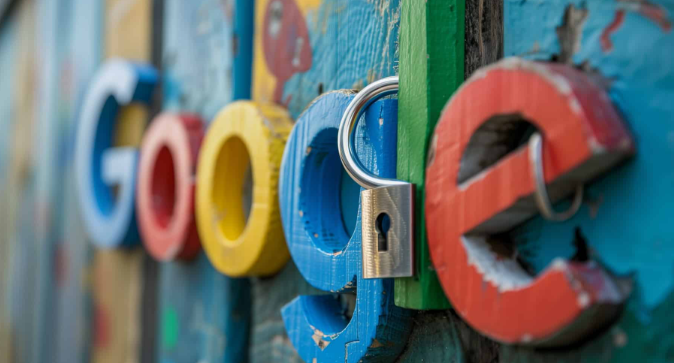当前位置:
首页 >
谷歌浏览器如何快速导入收藏夹书签
谷歌浏览器如何快速导入收藏夹书签
时间:2025-07-14
来源:谷歌浏览器官网
详情介绍

1. 通过导入HTML文件:打开之前的浏览器,比如火狐浏览器,找到导出收藏夹的选项。在导出选项中,选择将收藏夹保存为HTML文件。选择保存的位置,并为文件命名。接下来,在谷歌浏览器中点击右上角的菜单按钮,选择“书签”,然后选择“管理书签”。在“管理书签”页面的左侧,点击右上角的“更多”按钮,选择“导入书签”。在弹出的窗口中,点击“从HTML文件导入”,然后选择之前保存的HTML文件。确认选择后,点击“打开”按钮,谷歌浏览器将自动导入收藏夹中的书签。这个方法适用于几乎所有浏览器的导入收藏夹,因为大多数浏览器都支持将收藏夹导出为HTML文件的功能。
2. 通过导入其他浏览器的收藏夹:如果你有其他浏览器(如火狐、IE等)的收藏夹,你可以直接将其导入到谷歌浏览器中。首先,打开谷歌浏览器并点击右上角的菜单按钮,选择“书签”,然后选择“导入书签和设置”。在弹出的窗口中,选择你要导入的浏览器类型,比如火狐浏览器。注意:在选择浏览器类型之前,你需要确保该浏览器已经安装在你的电脑上。选择完浏览器类型后,点击“继续”,谷歌浏览器将自动导入对应浏览器的收藏夹。这种方法比较方便,因为你不需要导出收藏夹为HTML文件。不过需要注意的是,有些浏览器可能不支持直接导出为其他浏览器的格式,此时你可以先将其导出为HTML文件,然后按照第一种方法导入。
3. 手动复制粘贴:如果需要导入的书签数量不多,可以手动复制粘贴。在原浏览器中逐个打开书签对应的网页,然后在Chrome浏览器中手动添加到书签栏或书签管理器中。
继续阅读